
תוֹכֶן
הנה מדריך על איך לקבל יותר בוצע עם מקלדת קיצורי דרך על שלך מק. בעת שימוש במחשבים שלנו אנחנו לעתים קרובות די קצר בזמן בשל מועדים, מגבלות זמן, עייפות פיזית ועוד. בהתאם המיומנות שלנו, מהירות הפעולה שלנו ישתנו והמשתמשים יהיה חלופי בין מקלדת ועכבר.
יש דרכים שאתה יכול להגביר me פרודוקטיביות ב- Mac שלך על ידי ניצול קיצורי מקשים נוספים ולא צורך להסתמך על העכבר או Trackpad עבור פונקציות נפוצות.
כיצד לעשות יותר עם מק קיצורי מקשים
להלן הדרכים לביצוע יותר עם קיצורי המקלדת של Mac.
צפה בסרטון למעלה עבור קיצורי דרך מהירים ונוחים.
שימוש קיצורי דרך לנווט
מקבל מוכר עם מקלדת קיצורי דרך ושימוש בהם על ה עכבר לעיתים קרובות לשמור אתה לא מעט זמן בעת שימוש ב- Mac שלך. מצאתי כי בשל שינון בחר ניווט קיצורי דרך פונקציה יכול להיות יקר הגדלת me פרודוקטיביות ו יעילות.
ה ראשי שינוי מפתח עבור Mac הוא פקודה מפתח ושימוש שילובים של זה עם מקשים אחרים על המקלדת תניב תוצאות שונות. בתוך מוצא, הרבה מה ניווט מיקומים ניתן לגשת עם קיצורי דרך.
Command + Tab הוא כנראה קיצור הדרך הנפוץ ביותר שלי ומביא את היישום מחליף להציג בין יישומים פתוחים. החזקת הכרטיסיה פקודות והקשה תיכנס דרך האפליקציות האלה ותאפשר לך לשחרר כאשר אתה נמצא באפליקציה הרצויה.

Command + N תפתח חלון Finder חדש ותאפשר לך לפתוח כל תיקיה אחרת מסרגל החיפוש או אם החלון החדש ייפתח לתיקיית הבית. Command + M יהיה למזער את כל חלון הנוכחי שיש לך פתוח.
Command + Space יביא לך את החלון זרקור, שוב לנווט לכל תיקייה, מסמך או יישום.
Command + H יסתיר את החלון או היישום הנוכחי שלך.
Command + Q יהיה לסגור את היישום הפתוח

Command + Shift + Q ירשמו את המשתמש שלך ויחזרו ליומן במסך.
שימוש קיצורי דרך עבור פרודוקטיביות
כמה קיצורי דרך נוספים שאני מוצא שימושי מאוד הם משימות אשר בדרך כלל דורשים תנועה העכבר יכול להיות מושלם עם שילובי מקשים. חלק ממשימות אלה כוללות הדפסה, שמירה ואפילו שמירת צילומי מסך.
Command + P כדי להדפיס את המסמך או המסך הנוכחיים.
Command + S תנחה לשמור את המסמך הנוכחי, Command + Shift + S תנחה הודעה בשם שמירה במקרה שברצונך ליצור עותק נוסף.
Command + Shift + 3 יבצע צילום מסך של מסך Mac כולו. כבה 3 ל 4 יאפשר לך לקחת צילום מסך סלקטיבי על ידי לחיצה וגרירה.

חלל בעת בחירת מסמך או קובץ יבצע תצוגה מהירה תראה
Command + Tilde (~) יהיה מחזור בין חלונות פתוחים בתוך היישום הנוכחי שלך כגון מסמכי דפים מרובים פתוחים בבת אחת.
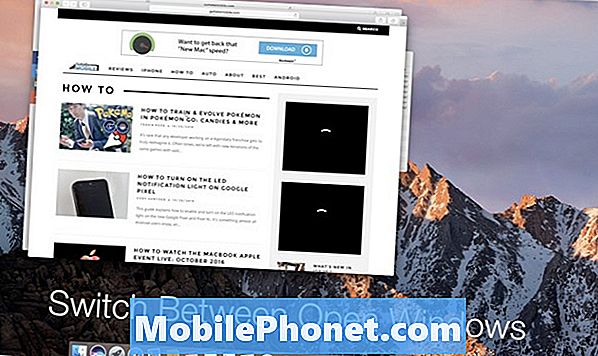
אלה הם חלק הקיצורים הנפוצים ביותר שלי איזה לשמור אני זמן בשל לא צריך לעזוב את המקלדת ועדיין להיות מסוגל לבצע את המשימות בהישג יד. באמצעות קיצורי מקשים היא בהחלט העדפה עדיין שמתי לב כי משתמשים רבים מהר לאסוף את זה בגלל Apple כולל קיצור הדרך לכל משימה ב בצד ימין של התפריט שלה.
עוד נהדר משאב ל מציאת קיצורי מקשים - - הוא נכון אתר האינטרנט של אפל שם יש להם רשימה מקיפה ומלאה עבור כל סוג של יישום.
יש הרבה קיצורי דרך שימושיים לא המוזכרים ברשימה זו עדיין כל השילובים לעיל יתרגמו בדרך כלל בתוך כל יישום. באמצעות מקשי משנה הראשי של פקודה, אפשרות, Shift ו שליטה תמיד יהיה צורך כל כך מקבל את האצבעות שלך מכיר את המיקום שלהם היא דרך מצוינת במהירות להאיץ את השימוש שלך.
יש לקוות כי קיצורי דרך אלה יעזרו לך לקבל הרבה יותר בעת שימוש ב- Mac ולהגדיל את הפרודוקטיביות.
חדש MacOS סיירה תכונות שווה שדרוג














